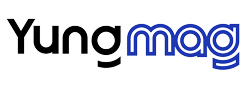آموزش انتقال دیتا از pc به ps4
لذت بازی یگ گیم در کامپیوتر با دستگاه ps4 تفاوت زیادی دارد. کسانی که از اکانتهای دیجیتالی و کنسول ps4 استفاده میکنند، میدانند که دانلود حجم بالای بازیها یک مشکل اساسی است. گاهی اوقات زمان زیاد برای دانلود نیاز است و گاهی امکان دانلود میسر نمیشود. گیمرها نباید نگران این مسئله باشند، چرا که راهحل مناسبی برای این مشکل به شما آموزش خواهیم داد. اگر بازی شما قفل شده و نمیتوانید آن را آپدیت کنید، به راحتی میتوانید دیتا را از کامپیوتر خود انتقال دهید. ما در این مطلب با آموزش انتقال دیتا از pc به ps4 سعی بر این داریم تا شما از بازی کردن لذت ببرید.
موارد مورد نیاز در انتقال دیتا از pc به ps4
اگر شما برای دانلود فایل در کنسول وقت زیادی صرف میکنید و این موضوع شما را اذیت میکند، میتوانید جایگزین مناسبی برای این کار در نظر داشته باشید. دانلود دیتا در کامپیوتر کار بسیار آسانی است و سرعت آن نسبت دانلود در کنسول بسیار زیاد خواهد بود. شما با خرید دیجیتالی بازی میتوانید دیتای آن را با آموزش انتقال دیتا از pc به ps4 در کمترین مدت زمان ممکن فراهم کنید. برای این کار به موارد زیر نیاز دارید و نبود هر کدام باعث میشود که شما این کار را نتوانید انجام دهید.
⦁ داشتن کامپیوتر یا لپ تاب
⦁ دانلود نرم افزار PSX Download Helper
⦁ کنسول پلی استیشن 4
⦁ اینترنت وای فای ( هات اسپات گوشی، مودم یا روتر )
برای کسانی که به این نوع اینترنت دسترسی ندارند، راهکار دیگری نیز وجود دارد، اما با وجود وای فای کار بسیار آسانتر میشود.
⦁ کابل LAN
مراحل آموزش انتقال دیتا از pc به ps4
به منظور اینکه شما این انتقال دیتا را به سادگی بتوانید انجام دهید، ما این آموزش را به صورت گام به گام به شما شرح میدهیم. توجه کنید که تمام مواردی که ذکر خواهد شد باید به صورت دقیق انجام شوند.
دانلود دیتا
گام اول در آموزش انتقال دیتا از pc به ps4، دانلود دیتای بازی مورد نظر است. به عنوان مثال اگر شما به بازی PS علاقمند هستید، باید دیتاهای این بازی را به صورت پارت پارت دانلود کنید و در یک پوشه قرار دهید. توجه داشته باشید که دیتای بازی مورد نظر هر چقدر که باشد باید در پوشه جمع شوند. دانلودها بهتر است از سرورهای اصلی پلی استیشن صورت بگیرد تا مشکلی در روند انتقال و همخوانی به وجود نیاید.
دانلود نرم افزار PSX Download Helper و اجرای آن
پس از اینکه دیتای مورد نظر را به طور کامل دانلود کردید، باید نرم افزار مخصوص انتقال این دادهها به کنسول را نیز در سیستم داشته باشید. این نرم افزار با نام PSX Download Helper شناخته شده است و در کل جهان از آن استفاده میشود. پس از دانلود این ابزار، بهتر است آن را با فایل .exe به صورت Run as Administrator به اجرا در آورید. در ابتدا لازم است تا زبان آن را تغییر دهید. اگر با اجرای برنامه به شما پیامهایی پشت سر هم آمد باید همه آنها را تایید کنید.
در صفحهای که پیش روی شما خواهد آمد، پنجمین تب در بالا از سمت چپ را انتخاب کنید. آخرین گزینه زبان انگلیسی است که برای راحتی کار میتوانید آن را بزنید. بدون شک کار با زبان انگلیسی برای شما راحتتر خواهد بود.
تنظیمات رایانه
در ادامه آموزش انتقال دیتا از pc به ps4، لازم است رایانه خود را آماده کنید و برخی از کارها را انجام دهید. در اولین گام بهتر است کنسول و کامپیوتر را به کمک کابل LAN به هم متصل کنید. پس از این کار حتما باید آنتی ویروس لپ تاب یا کامپیوتر خود را غیر فعال نمایید؛ چرا که با روشن ماندن آن امکان اتصال رایانه به کنسول ممکن نخواهد شد.
در ادامه باید رایانه را به وای فای متصل کنید. ورود به بخش Network and Sharing Cente و کلیک بر روی Change Adapter Settings کارهای بعدی است که باید انجام شوند. با راست کلیک بر روی اتصال وای وای و زدن گزینه Properties یک صفحه برای شما باز خواهد شد. چندین تب را در صفحه مشاهده خواهید کرد، شما باید تب Sharing را بزنید و گزینه اول را با کلیک کردن فعال کنید. گزینه مختلفی برای انتخاب خواهید داشت که باید گزینه LAN یا Ethernet انتخاب شود.
تنظیمات کنسول ps4
در آموزش انتقال دیتا از pc به ps4 به مرحله تنظیمات کنسول رسیدهایم. اگر مراحل ذکر شده در بالا را به صورت دقیق انجام دادهاید، باید به سراغ کنسول بروید. در کنسول باید وارد بخش Settings شوید و گزینه Network را انتخاب کنید. کار بعدی کلیک بر روی گزینه Set Up Internet Connection است. چون شما از کابل لن استفاده میکنید در ادامه گزینه Use a LAN Cable باید انتخاب شود.
پس از انتخاب حالت Custom مواردی پشت سرهم میآیند که در همه آنها گزینههای اول را کلیک میکنید تا به قسمت Proxy Server برسید. در این قسمت گزینه use را باید انتخاب کنید و یوزر و پسوردی که از نرم افزار psx گرفتهاید را در قسمتهای معین وارد نمایید. در این نرم افزار گزینه شروع را زده و در کنسول NEXT میزنید. آخرین گزینه انتخابی شما در کنسول Test Internet Connection خواهد بود.
انتقال دیتا
آخرین گام در آموزش انتقال دیتا از pc به ps4 بازگشت به رایانه و انتخاب تب تنظیمات در نرم افزار PSX و انتخاب چند گزینه دیگر است. شما باید تیک گزینه اول یعنی Auto Find ReplaceFile را بزنید. پس از آن Folder یا Browse را انتخاب میکنید تا پوشه مورد نظر خود را بیابید و گزینه اوکی را بزنید. با بازگشت به کنسول و شروع دانلود بازی ملاحظه خواهید کرد که بازی مورد نظر با سرعت بسیار زیادی در حال دانلود و انتقال به کنسول است.
جمع بندی
از مسائلی که برخی از گیمرها را با مشکل مواجه کرده است، سرعت کم دانلود بازیهای و یا آپدیت نشدن انها است. برای هر مشکلی چارهای هست و باید به دنبال آن بود تا آن مشکل را حل کرد. ما در این مطلب با آموزش انتقال دیتا از pc به ps4 سعی کردیم، آسانترین و سریعترین روش را برای دانلود و آپدیت یک بازی برای شما ارائه دهیم. در صورت بروز مشکل در مراحل گفته شده میتوانید با مشاورین ما در ارتباط باشید.